Zmień przezroczystość rysunku w Microsoft Word
Jak już zapewne wiesz, w MS Word możesz pracować nie tylko z tekstem, ale także ze zdjęciami. Te ostatnie po dodaniu do programu można nawet edytować za pomocą dużego zestawu wbudowanych narzędzi. Jednak biorąc pod uwagę fakt, że Word jest wciąż edytorem tekstu, niełatwo jest poradzić sobie z niektórymi zadaniami podczas pracy z obrazami.
Lekcja: Jak zmienić obraz w programie Word
Jednym z zadań, które mogą napotkać użytkownicy tego programu, jest potrzeba zmiany przezroczystości dodanego rysunku. Może to być wymagane w celu zmniejszenia nacisku na obraz lub wizualnego "odłączenia" go od tekstu, a także z wielu innych powodów. Chodzi o to, jak zmienić przezroczystość obrazu w programie Word, a my porozmawiamy o tym poniżej.
Lekcja: Jak utworzyć tekst zawijający tekst w programie Word
1. Otwórz dokument, ale nie spiesz się, aby dodać do niego obraz, którego przezroczystość musi zostać zmieniona.
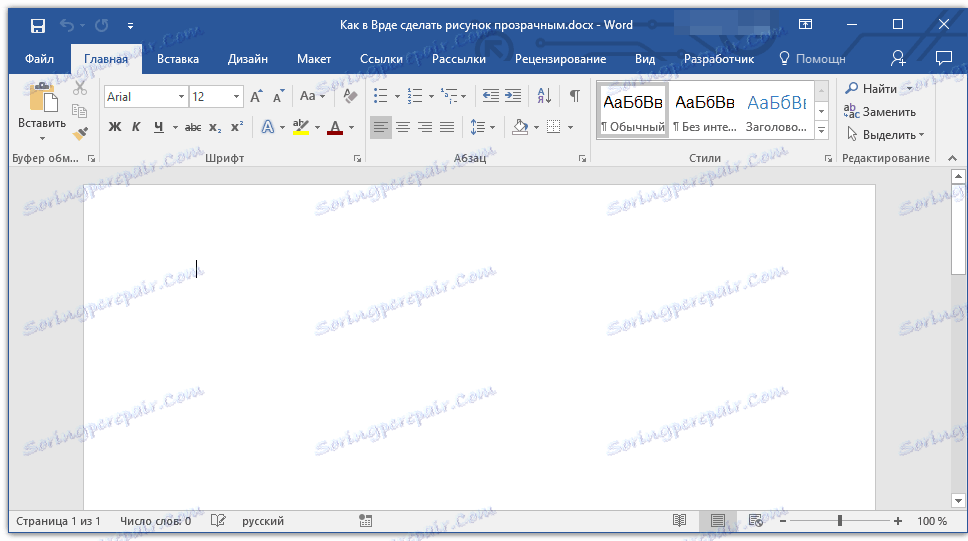
2. Kliknij zakładkę "Wstaw" i kliknij przycisk "Kształty" .
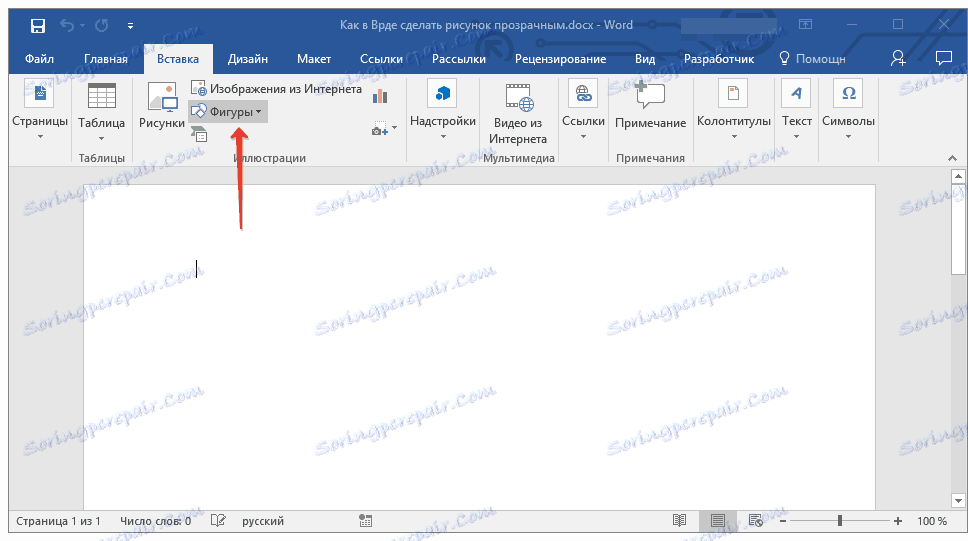
Lekcja: Jak pogrupować kształty w programie Word
3. W rozwijanym menu wybierz prosty kształt, prostokąt będzie działał najlepiej.
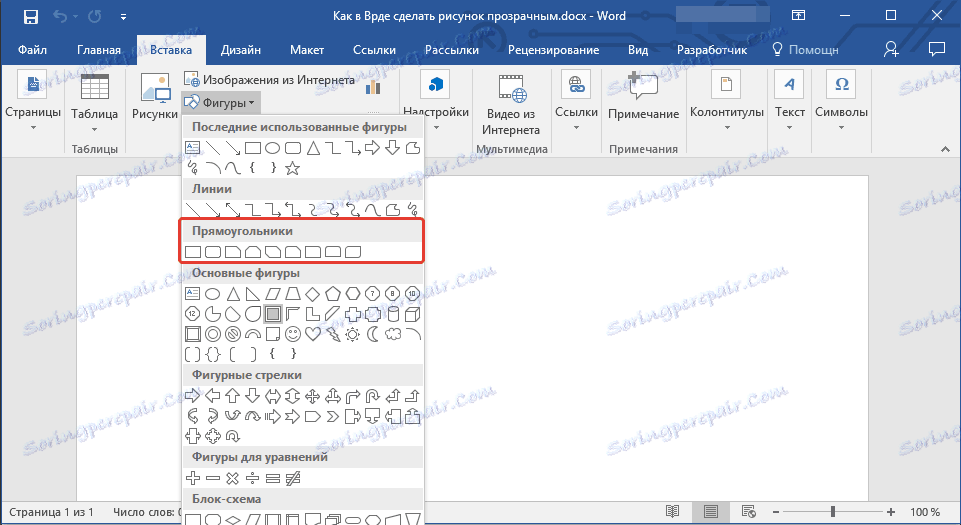
4. Kliknij prawym przyciskiem wewnątrz dodanego kształtu.
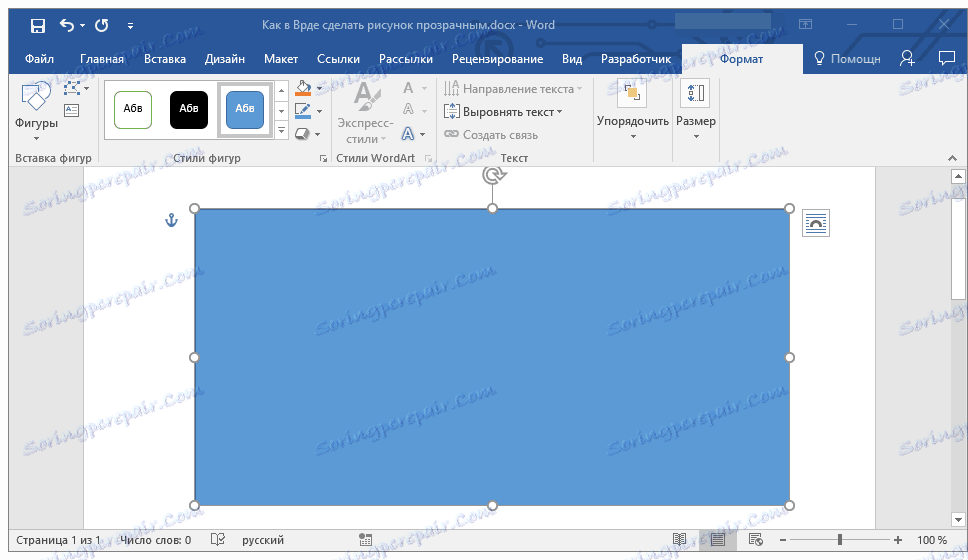
5. W oknie, które zostanie otwarte po prawej stronie, w sekcji "Wypełnij" wybierz "Obraz" .
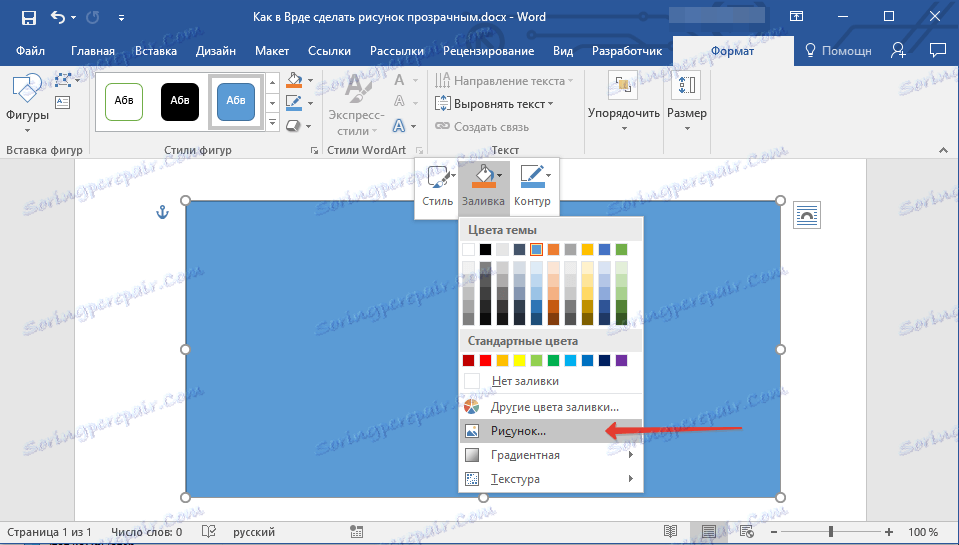
6. Wybierz element "Z pliku" w oknie "Wstaw zdjęcia" .
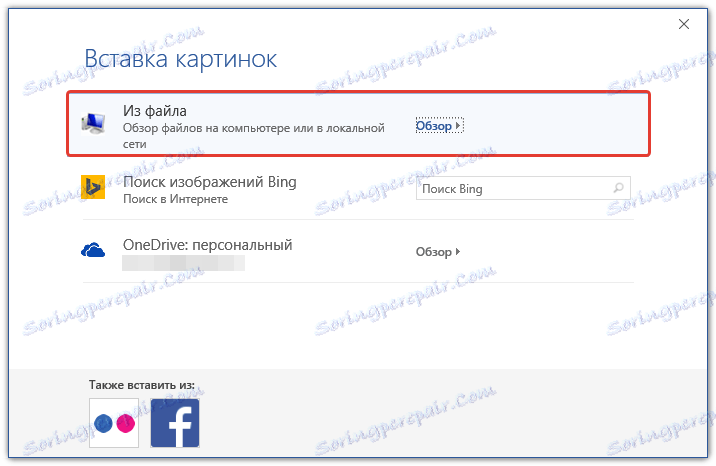
7. W oknie Eksploratora określ ścieżkę do obrazu, którego przezroczystość chcesz zmienić.
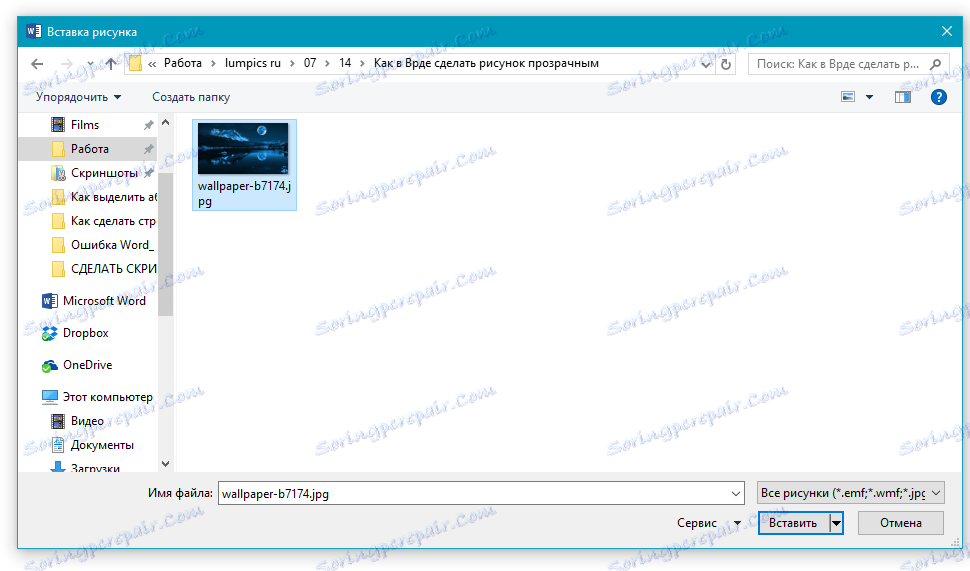
8. Kliknij "Wklej", aby dodać zdjęcie do obszaru kształtu.
9. Kliknij prawym przyciskiem myszy dodany rysunek, kliknij przycisk "Wypełnij" i wybierz "Tekstura" , a następnie "Inne tekstury" .
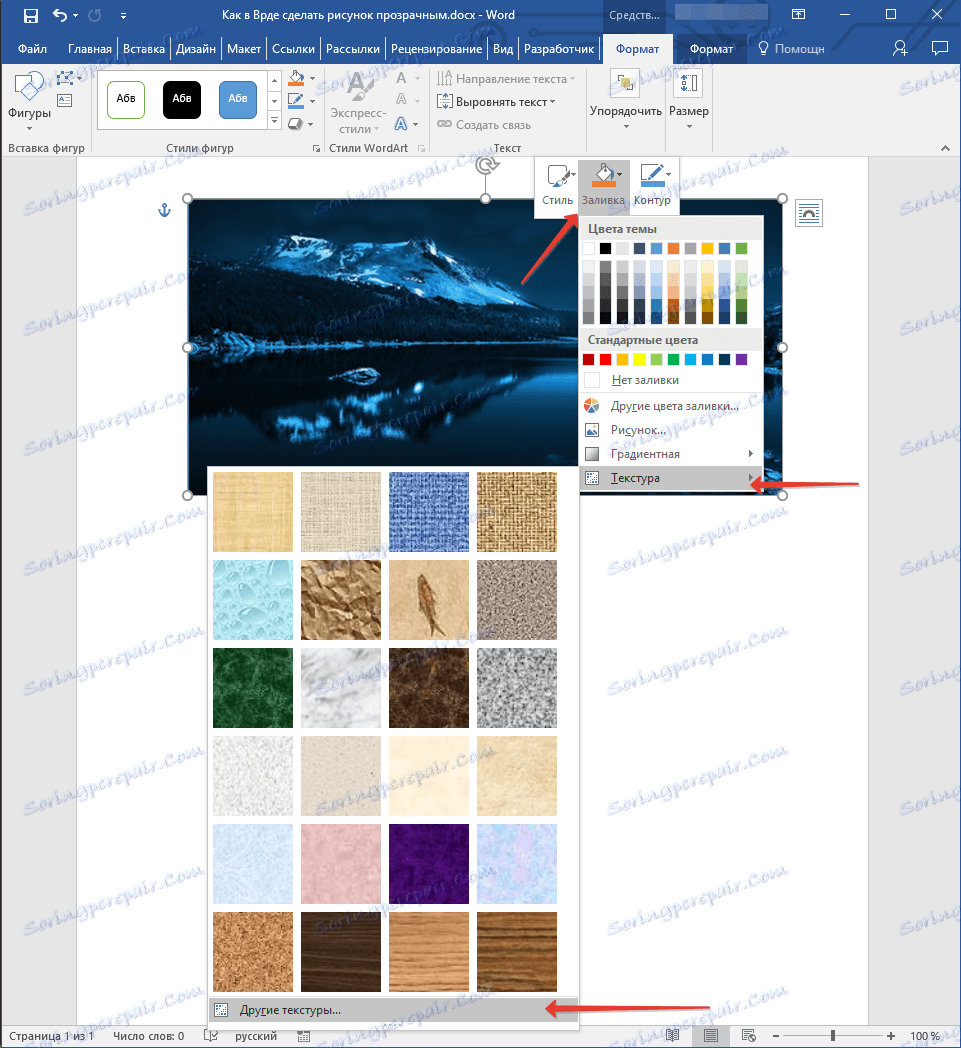
10. W oknie Format obrazu, które pojawi się po prawej stronie, przesuń suwak Przezroczystość, aż uzyskasz pożądany efekt.
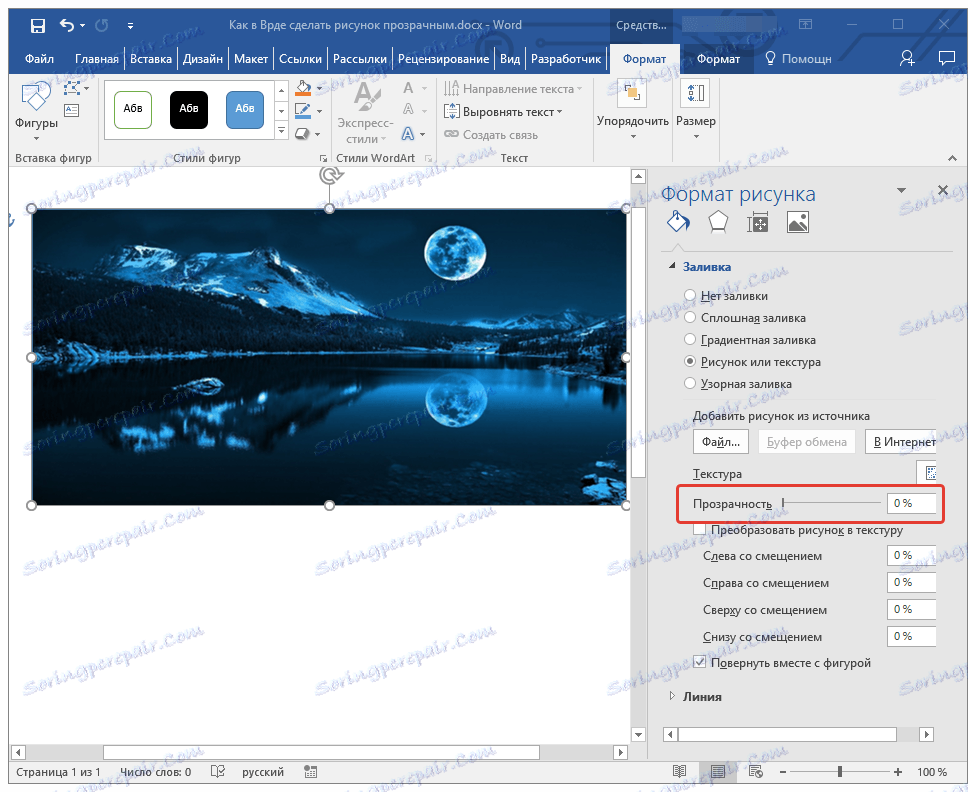
11. Zamknij okno Format obrazu .
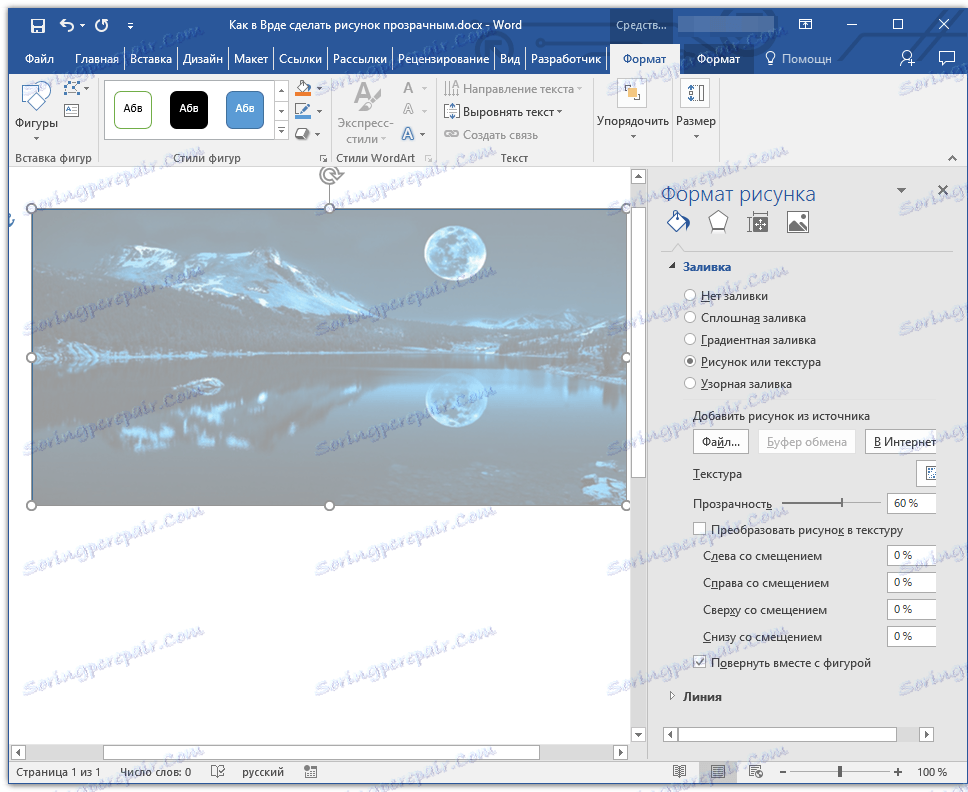
11. Usuń zarys rysunku, w którym znajduje się obraz. Aby to zrobić, wykonaj następujące kroki:
- W zakładce "Format" , która pojawia się po kliknięciu kształtu, rozwiń menu przycisku "Kształt konspektu" ;
- Wybierz "Bez konturu" .
- Kliknij pusty obszar dokumentu, aby wyjść z trybu edycji.
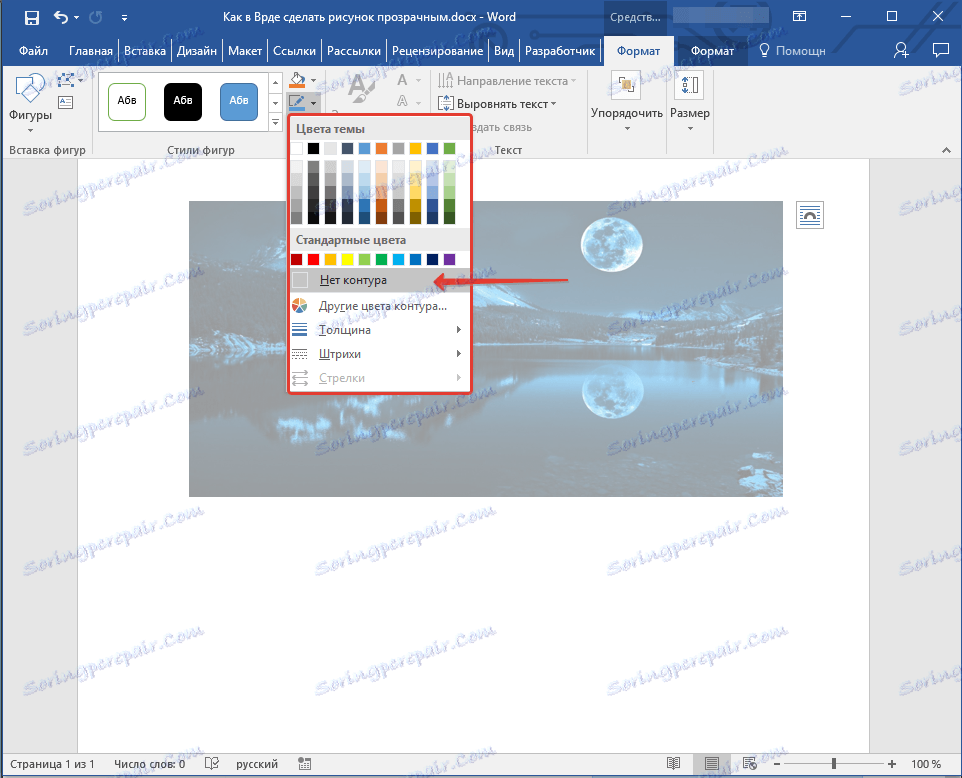
Ważna uwaga: Zmieniając oryginalne wymiary kształtu, przeciągając znaczniki znajdujące się na jego konturze, można zniekształcić obraz wewnątrz niego.
- Wskazówka: Możesz użyć opcji "Przesunięcie" , aby dostosować wygląd obrazu, który znajduje się w opcji "Przezroczystość" w oknie "Format obrazu" .
12. Po wprowadzeniu niezbędnych zmian zamknij okno "Format obrazu" .
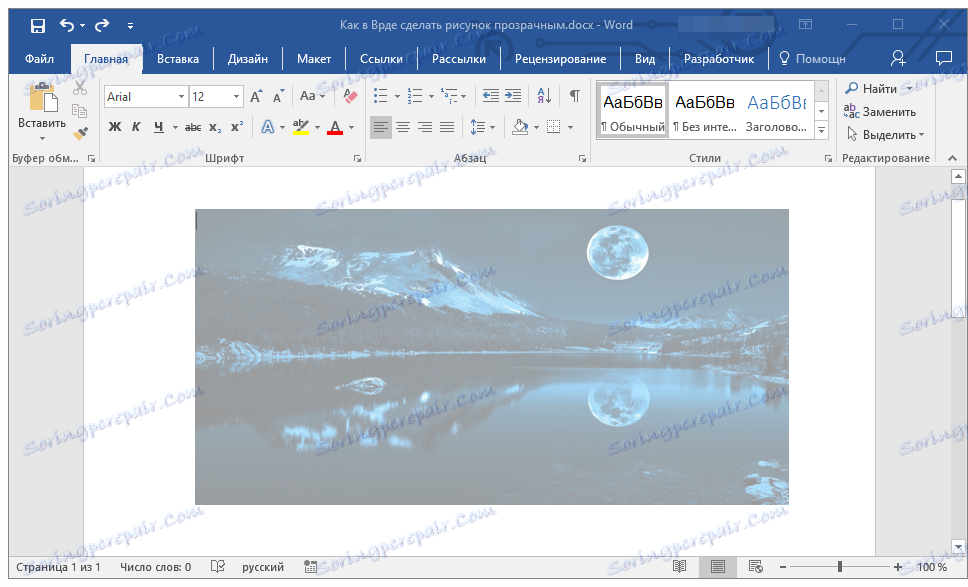
Zmień przezroczystość części obrazu
Wśród narzędzi prezentowanych w zakładce "Format" (pojawia się po dodaniu obrazu do dokumentu) znajdują się również te, z którymi można uczynić cały obraz nieprzezroczysty, ale jego oddzielny obszar.
Ważne jest, aby zrozumieć, że idealny wynik można osiągnąć tylko wtedy, gdy obszar rysunku, którego przezroczystość chcesz zmienić, jest monochromatyczny.
Uwaga: Niektóre obszary obrazów mogą być monochromatyczne, a nie rzeczywiste. Na przykład zwykłe liście drzewa na zdjęciu lub obrazie mogą zawierać szeroki zakres kolorów, które są zbliżone kolorem. W tym przypadku nie można osiągnąć pożądanego efektu przezroczystości.
1. Dodaj obraz do dokumentu, korzystając z naszych instrukcji.
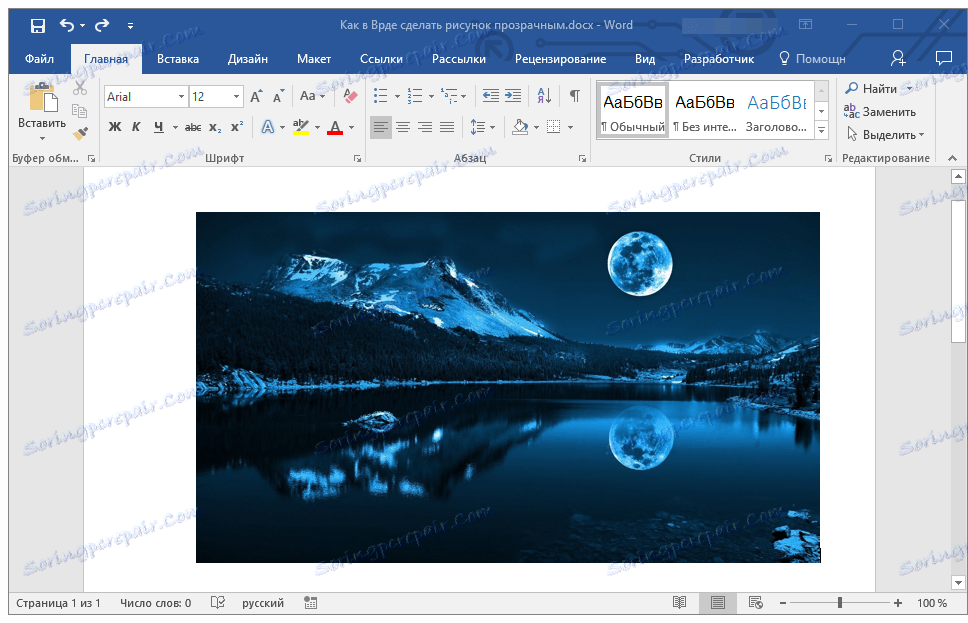
Lekcja: Jak wstawić obrazek do Worda
2. Kliknij dwukrotnie obraz, aby otworzyć zakładkę "Format" .
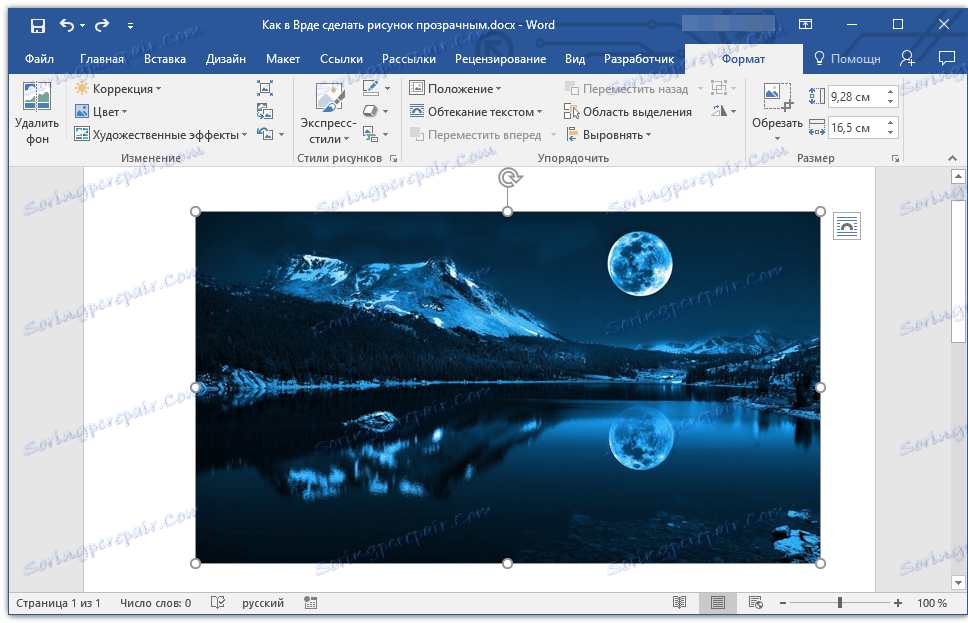
3. Kliknij przycisk "Kolor" i wybierz z menu rozwijanego opcję "Ustaw kolor przezroczysty" .
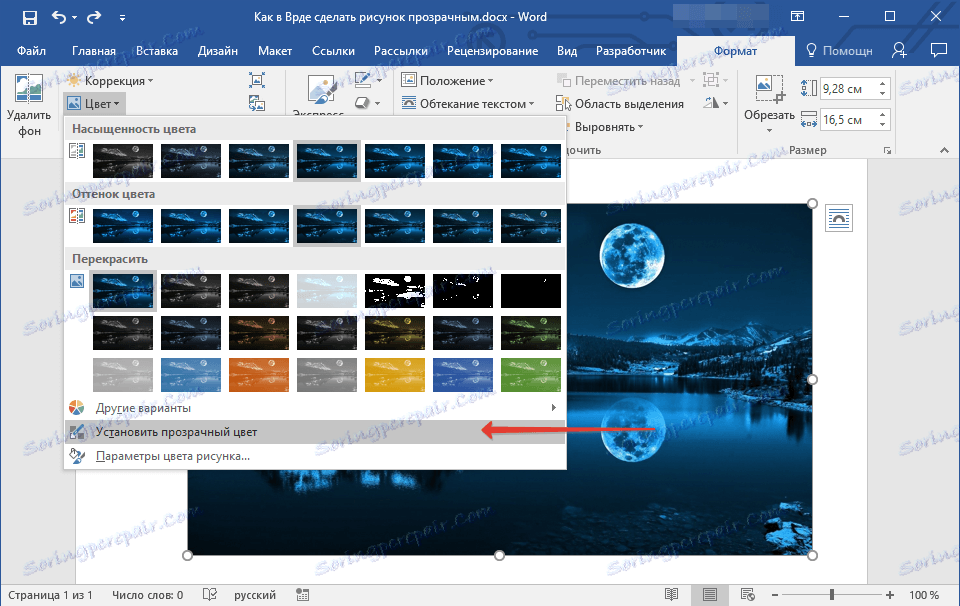
4. Wskaźnik kursora zmienia się. Kliknij na kolor, który chcesz uczynić przezroczystym.
5. Wybrany obszar rysunku (kolor) staje się przezroczysty.
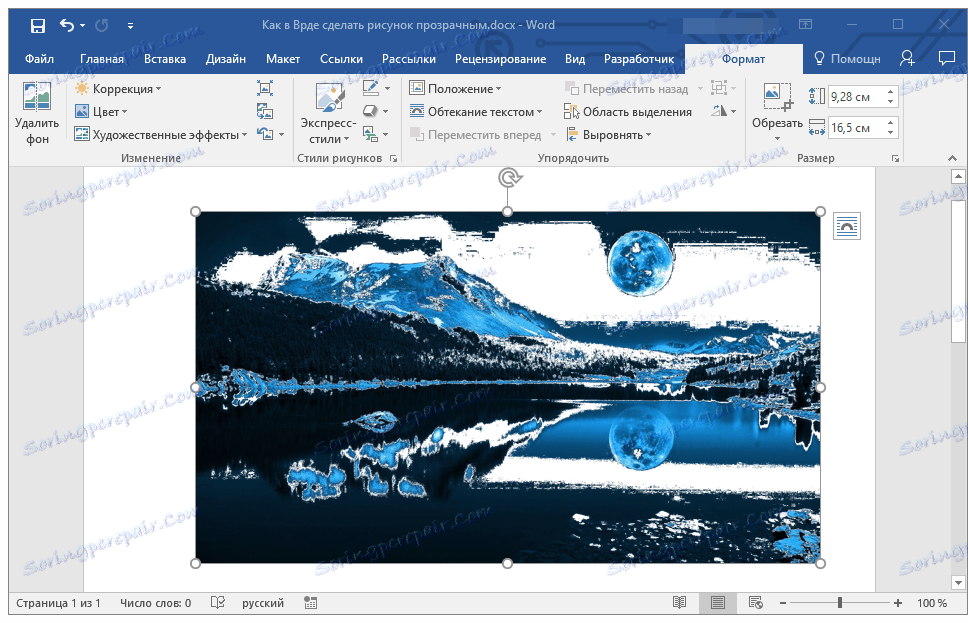
Uwaga: Podczas drukowania przezroczyste obszary obrazów będą miały ten sam kolor, co papier, na którym są drukowane. Po wstawieniu takiego obrazu na stronie internetowej jego przezroczysty obszar przyjmie kolor tła witryny.
Lekcja: Jak wydrukować dokument w Wordzie
To wszystko, teraz wiesz, jak zmienić przezroczystość rysunku w programie Word, a także wiesz, jak sprawić, by jego oddzielne fragmenty były przezroczyste. Nie zapominaj, że ten program jest edytorem tekstu, a nie edytorem graficznym, więc nie kładź na nim zbyt wysokich wymagań.